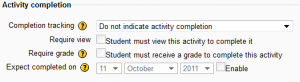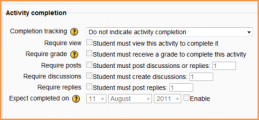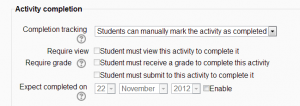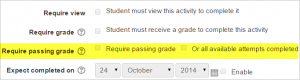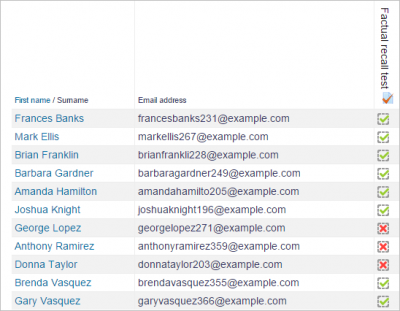活動完了設定
活動設定
活動のタイプに応じて、完了要件は異なります。たとえば、ページには、閲覧を要求する という要件がある場合があります。 小テストには 評点を要求する 要件があり、フォームには 投稿/ディスカッション/返信を要求する 要件があるかもしれません。
完了トラッキング
3つのオプションがあります。
- 活動完了を表示しない-活動の横にチェック(ティック)を表示しません
- ユーザが手動で活動を完了マークできる - 学生がチェック(ティック)を押して変更します。(注:活動を行わなくても、これは可能です!)
- 条件を満たした場合、活動完了を表示する - チェック(チェックマーク)がスタイルを変更する前に、選択した完了基準を満たしている必要があります。
閲覧を必要とする
このオプションがチェックされた場合、学生は活動を完了するために、リンクをクリックするなど、活動を閲覧する必要があります。他の条件がある場合、'閲覧' 条件をオンにするべきではありません。これはサーバに余分な仕事をさせ、学生が活動を閲覧せずに他の条件を満たすことはまずありません。
評定を必要とする
このオプションがチェックされている場合、学生は活動を完了するために、その活動の評点を取得する必要があります。例えば、小テストはユーザが提出するとすぐに完了と表示されます (作文問題を含まない限り)。
学生がどれだけうまくできたかは重要ではありません。どんな評点を取っても、その活動が完了したことになります。
小テストに合格点を設定する
'合格' と '不合格' を区別して、小テストが単に '完了' ではなく '完了、合格' または '完了、不合格' となるようにすることができます。これらの結果は、活動完了レポートで異なるアイコンと代替テキストを表示します。
これを設定するには、小テスト活動の個々の評点に合格値を指定する必要があります。
- 小テストの設定に移動し、「評点」のセクションで '合格点' フィールドを探します。
- 評点の値を入力します(例:5.0)。
- '変更を保存する' ボタンをクリックします。
'完了、合格' は緑色のチェックマークを示し、'完了、不合格' は赤い十字を示します。
あなたがこれを行った後、小テストを提出した人は合格または不合格の完了アイコンを受け取ります。小テストが複数回受験できる場合、評点が更新されるたびに完了アイコンが自動的に更新されます。
1つの制限があります: この機能は評点が学生にすぐに表示される場合のみ動作します。評点は恒久的に非表示にしたり、特定の日付まで非表示にしたりしてはいけません。評点が隠されている場合、標準の '完了' 状態のみが表示されます。
合格点を必要とする
小テストに合格点が設定されている場合、学生がこの評点を取得すると、完了と表示されます。
一定の受験回数が許可されている場合、学生がすべて受験した場合、小テストは完了とみなされます (例えば、合格点に達していない場合でも)。
"合格点を必要とする" と同様に "評定を必要とする" にもチェックを入れてください。
レッスン完了設定
次の設定は、レッスン活動に固有のものです(標準の活動に加えて)。
最終到達必須
レッスンが完了したと評価されるためには、学生はレッスンの最後のページに進まなければなりません。
必要滞在時間
レッスンが完了したと評価されるためには、学生はここで教師が指定した時間、レッスンページ内に留まらなければなりません。時間は数秒から数週間の範囲で指定できます。これより早くレッスンを終了した場合、許容される最低時間に達していないというアラートが表示され、レッスンを繰り返す必要があります。
課題完了の設定
学生はこの活動に提出して完了する必要があります
この設定は、生徒が課題を提出した後、教師が採点する前に課題が完了したと見なされることを意味します。
フォーラム完了設定
投稿が必要
フォーラムが「完了」として分類されるには、生徒はディスカッションを開始するか、ディスカッションに返信する必要があります。投稿の総数はボックスで指定できます。
議論が必要
フォーラムが「完了」として分類されるためには、学生はディスカッショントピックを開始する必要があります。彼らがしなければならない投稿の数はボックスで指定することができます。 注:学生はこれらの2つのタイプでディスカッションを作成できないため、「単一の単純なディスカッション」および「Q and A」フォーラムタイプを使用してこの要件を満たすことはできません。」
返信が必要
フォーラムを「完全」と分類するには、学生はディスカッションに返信する必要があります。彼らがしなければならない投稿の数はボックスで指定することができます。
期待される完了
フォーラム活動、またはページやフォルダなどのリソースの日付をここに入力すると、完了予定日が新しいコース概要ブロックに表示されます。
ロックされた補完オプション
少なくとも1人が活動を完了した場合、完了オプションは「ロック」されます。これらのオプションを変更すると、予期しない動作が発生する可能性があるためです。たとえば、誰かが手動で完了した活動にチェックマークを付けた後で、それを自動完了に設定した場合、活動はチェックマークが解除されます-すでにチェックマークを付けていた学生を混乱させます!
- ヒント: 問題が発生しないことが確実でない限り、オプションのロックを解除しないことをお勧めします。たとえば、学生がコースにまだアクセスしていないことがわかっている場合は、スタッフのみとなります。テスト時に活動を完了とマークしました。
ロックを解除するとどうなりますか
オプションのロックを解除して[変更を保存]をクリックすると、活動の完了情報がすべて削除され、可能であれば、新しい設定に従って再生成されます。
- 新しい完了オプションが手動の場合、以前の設定に関係なく、全員が「未完了」に設定されます。
- 自動の場合、選択したオプションに応じて、システムはすべてのユーザに対して正しい現在値を構築できる場合とできない場合があります。
- 「表示」要件は機能しません-学生が以前に活動を表示した場合でも、もう一度表示するまで、完了とマークされません。
- 他のほとんどのオプションは正常に再計算されます。
生徒がログインしているときに完了オプションを変更すると、生徒は数分間変更を確認できない場合があります。
必要なサイト設定
活動の完了を使用するには、次のように管理者がサイトで機能を有効にする必要があります。
- アドミニストレーション > サイト管理 > 高度な機能 [完了トラッキングを有効にする]チェックボックスをオンにします。
- 管理者は、新しい活動を追加するときに、「完了を示さない」または「活動のデフォルトを使用する」から選択して、デフォルトの完了追跡設定を設定することもできます。
- [変更を保存]ボタンをクリックします
必須コース設定
アドミニストレーション > コース管理 > 設定の編集 および 完了の追跡 セクションを探します。
この設定を有効にする必要があります。
活動完了設定の一括変更
コース内では、コース完了画面のタブから、活動完了のデフォルト設定を変更したり、いくつかの活動の完了設定を一度に更新したりできます。
デフォルトの活動の完了では、1つ以上のコース活動またはリソースを選択し、それらのデフォルト設定(通常は[手動])を選択した設定に変更できます。たとえば、常に特定の合格点でクイズを完了する必要がある場合は、ここで指定できます。提出時に常に割り当てを完了させたい場合は、ここで指定できます。変更された設定は、コースページの既存のアイテムではなく、変更後に追加されたアイテムにのみ適用されます。
一括編集活動の完了では、1つまたは複数の既存の活動の完了要件を1つのステップで変更できます。たとえば、活動が手動で完了するクイズが4つある場合は、それらを一括編集して、4つすべてに成績を完了としてマークする必要があります。